iOS10升级后屏幕卡顿怎么办 苹果手机iOS10屏幕卡顿解决方法教程
摘要:苹果手机iOS10屏幕卡顿解决方法教程一:在【设置】中,找到【通用】点击打开二:在通用页面最下方,找到【还原】点击打开三:点击【还原全部设置...
苹果手机iOS10屏幕卡顿解决方法教程
一:在【设置】中,找到【通用】点击打开
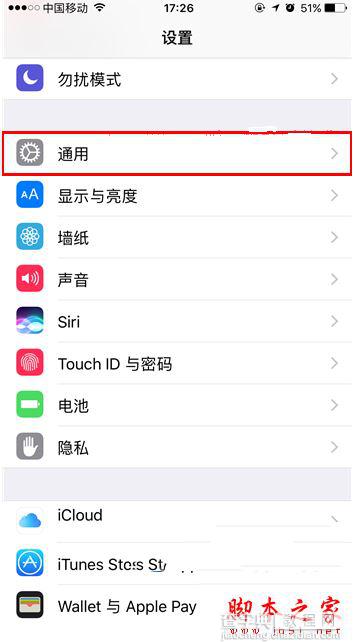
二:在通用页面最下方,找到【还原】点击打开
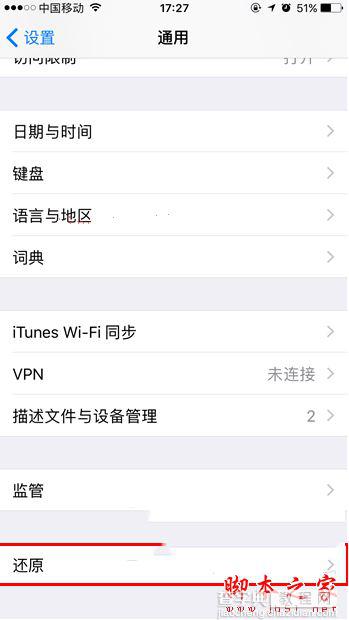
三:点击【还原全部设置】,输入【解锁密码/访问限制密码】,再确认【还原全部设备】即可
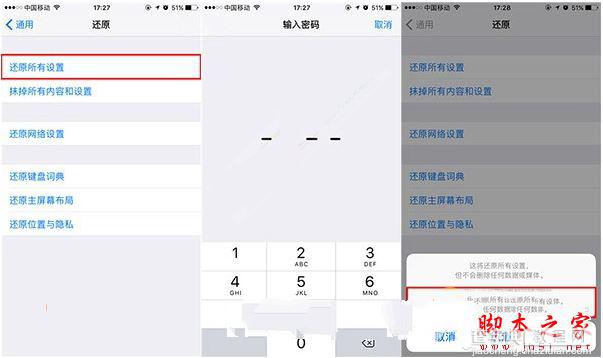
四:提示各位的事,还原设置的办法只是暂时的,并不能完全解决iOS10屏幕卡顿和耗电快的问题,望各位周知。
【iOS10升级后屏幕卡顿怎么办 苹果手机iOS10屏幕卡顿解决方法教程】相关文章:
★ iPhone6 Plus怎么卸载软件 苹果6 Plus卸载程序方法
★ iOS8.2怎么越狱 iOS8.2 Beta2/Beta1完美越狱教程
★ iOS 8.0 ~ iOS 8.1.2 完美越狱文字教程
★ iphone6打电话老是呼叫失败怎么办?苹果iphone打电话无信号的解决办法
★ iOS8.2健康追踪在哪 关闭iOS8.2健康追踪省电方法
